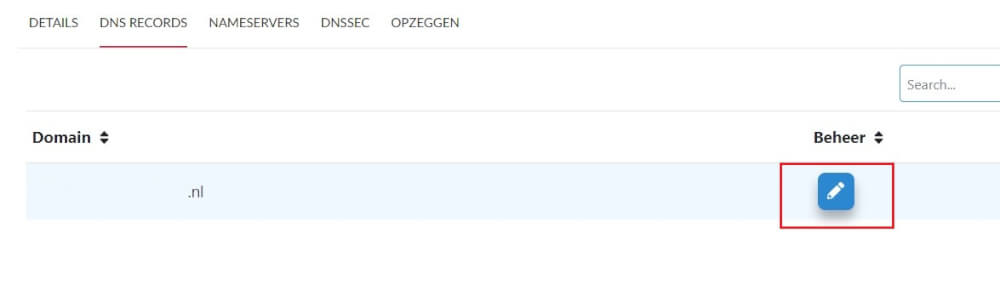Kategorien
Bearbeiten des DNS über das Kundenpanel
Um den DNS im Kundenpanel zu bearbeiten, können folgende Schritte durchgeführt werden: Melden Sie sich zunächst
wie folgtim Kundenpanel an.
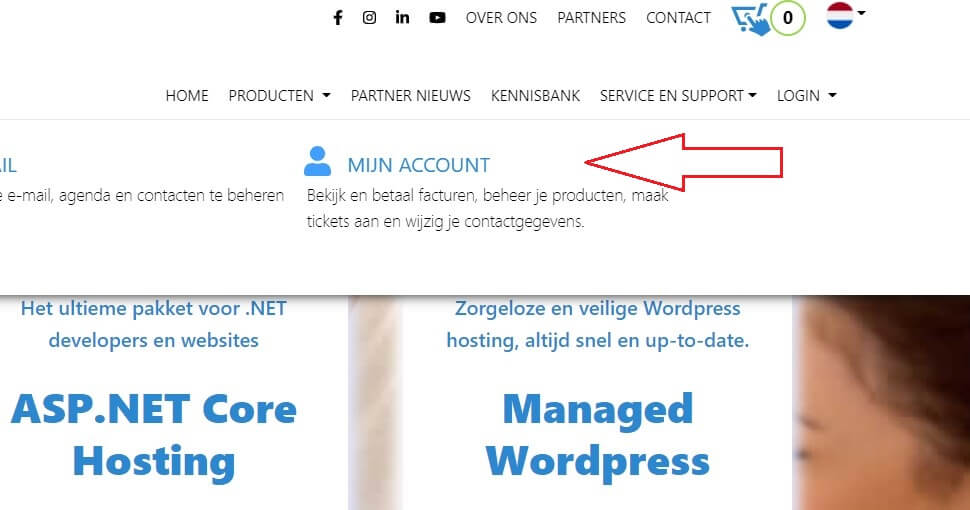
Und dann das Konto:

Wählen Sie im Dashboard die Domains aus:
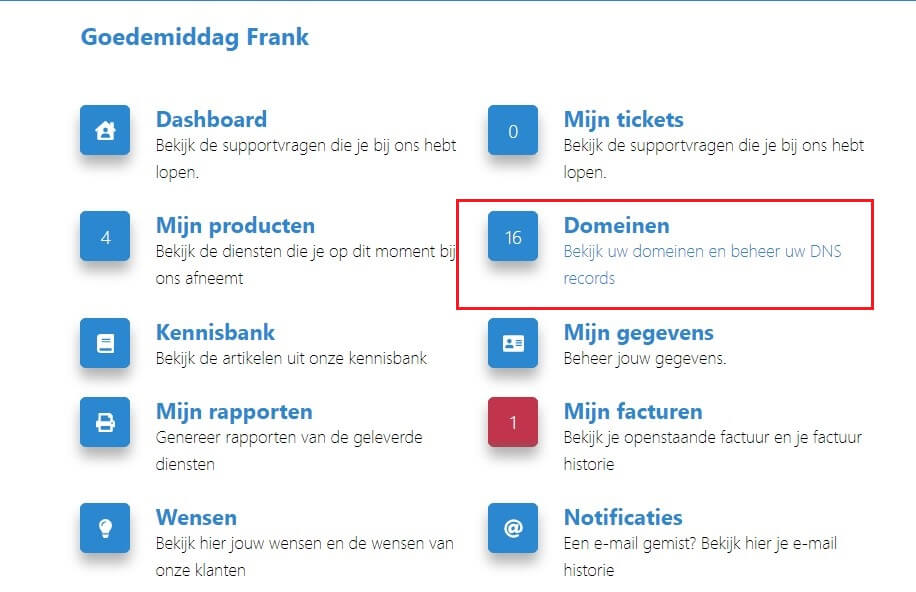
Und wählen Sie dann die zu bearbeitende Domain mit dem Stift aus:
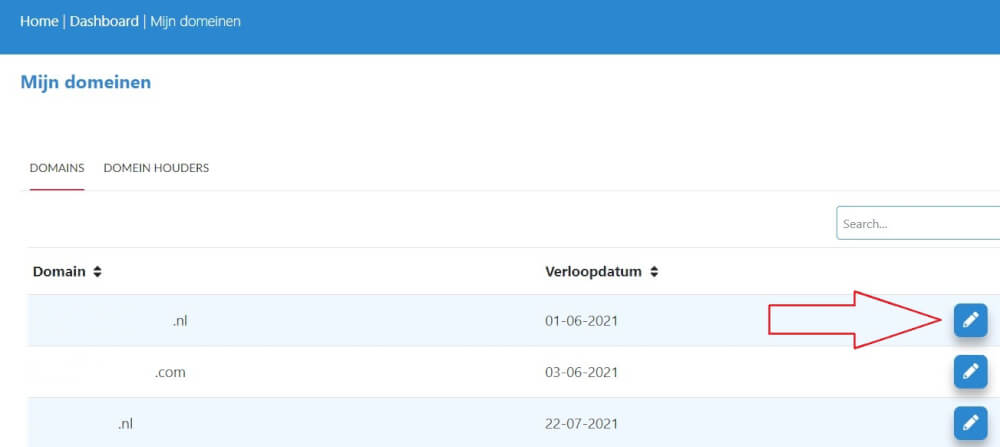
Wählen Sie die Registerkarte DNS-Einträge:
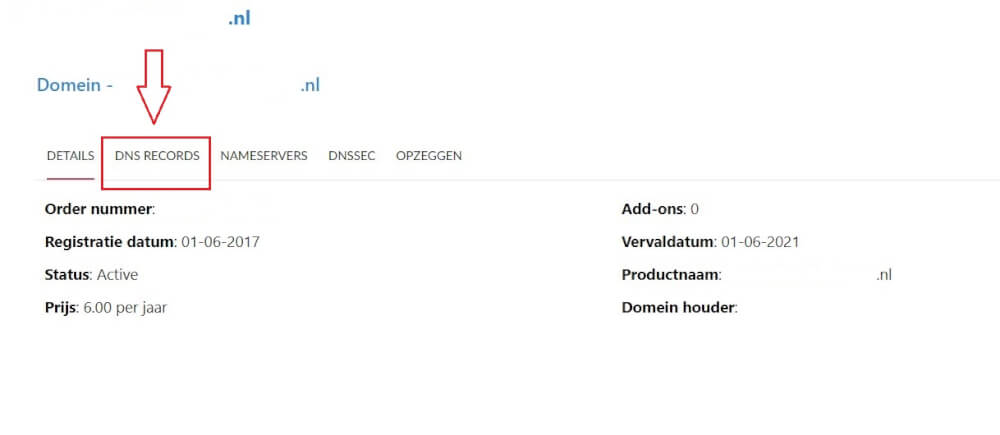
Wählen Sie dann in diesem Bildschirm erneut den Domainnamen aus und bearbeiten Sie die DNS-Einträge mit dem Stift;